Funktionen rullas ut i september.
- Du kommer att behöva upprätta filterpolicyer för vissa grupper av människor.
- Funktionen tillåter även undantagspolicyer.
- För närvarande verkar funktionen vara väldigt användbar i skolor, men organisationer kan också använda den.
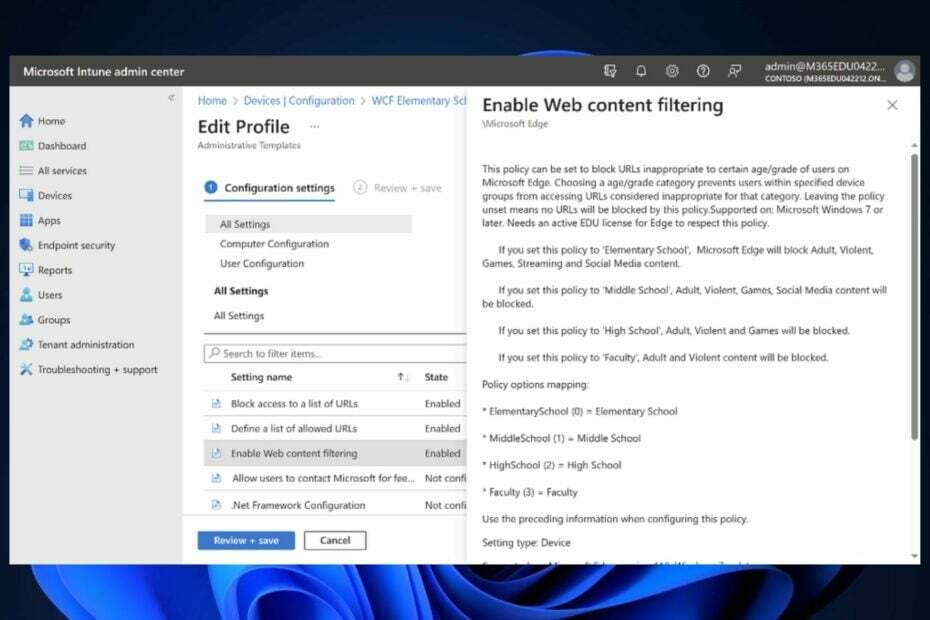
Även om Edge inte är den mest populära webbläsaren i världen, ser Microsoft till att hålla den uppdaterad med några otroliga funktioner som bara får den att köras snabbare. Till exempel, ett mycket mörkare läge kommer till Edge i framtida uppdateringar. Detta kommer att göra den till den perfekta webbläsaren för arbete och skolprojekt.
Plus, Bing Chat finns också på Edge, och AI-verktyget är förmodligen ett av de mest presterande som finns. Dess Windows-motsvarighet, Copilot, kommer till Windows 11 senare i år. Även om du redan kan använda det om du är i Windows Insider-programmet.
Men när vi kommer tillbaka till Edge ser Microsoft till att integrera webbläsaren med andra Microsoft-produkter. Till exempel kommer du snart att kunna att använda Teams-chatten medan du surfar på Edge
, utan att behöva gå fram och tillbaka mellan appar.Och från och med september kommer du att kunna använda Edges senaste Webbinnehållsfiltreringsfunktion, vilket gör att du kan övervaka och filtrera visst innehåll i Edge-webbläsaren. Den här funktionen kommer att göra det perfekt för IT-administratörer och skolchefer att styra Edge-webbläsarna på sitt lokala nätverk. Och gissa vad? Det är inte svårt att aktivera det.
Hur man aktiverar Edges webbinnehållsfiltreringsfunktion
I Microsoft Intune, kommer du att kunna ställa in olika policyer för olika grupper när det gäller att surfa på Edge. Du kommer också att kunna namnge undantag från dessa policyer genom att använda policyerna för tillåtna- och blockeringslistor.
- I Microsoft Intune Admin Center, gå till Enheter, och välj det lokala nätverk du vill aktivera webbinnehållsfiltrering på Edge.
- När du väl är där konfigurerar du dina policyer för webbinnehållsfiltrering under panelen Konfigurationsinställningar.
- När du är klar kan du granska dem och sedan spara dem genom att klicka på Granska + spara knapp.
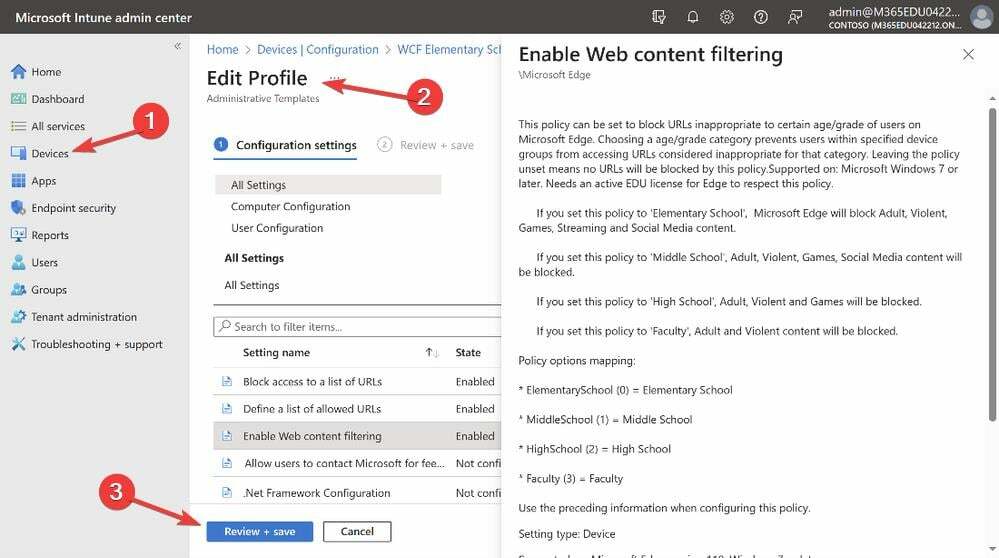
Microsoft säger att den här funktionen kommer att rullas ut i september och att den kommer att vara mycket viktig i skolmiljöer.
För att säkerställa att skolor kan vara säkra med internetinnehåll, lägger vi till kategoribaserad webbinnehållsfiltreringslösning inbyggd direkt i Edge. Det säkerställer att eleverna befinner sig i en säker miljö, inte bara i skolans nätverk utan även när de är utanför ett skolnätverk.
Microsoft
Vad tycker du om det? Låt oss veta din åsikt.


